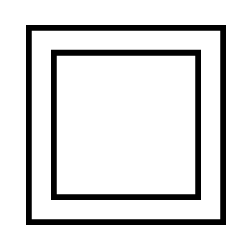teaching:ba:courses:design-basics:sose24:minichallenges
Differences
This shows you the differences between two versions of the page.
| Previous revision | |||
| — | teaching:ba:courses:design-basics:sose24:minichallenges [2025/07/06 10:05] (current) – ↷ Page moved from teaching:ba:courses:design-basics:sose24:minichallenges to teaching:ba:courses:design-basics:aufgaben:minichallenges Felix Hardmood Beck |
|---|